WhatsApp 是一款流行的訊息應用程序,每天有數十億用戶使用。大多數人在手機上使用 WhatsApp,但您也可以在 Windows PC 上安裝並執行 WhatsApp。這使您可以存取所有訊息,向聯絡人清單中的任何人發送新訊息,以及直接在電腦上接收新訊息的即時通知。向您展示如何操作在您的Windows 11 和Windows 10<上下載、安裝、運行和設定WhatsApp /strong> 計算機。讓我們開始吧。因此,請準備好您的手機。 > >.以下步驟經過測試,可在Windows 11 和Windows 10 上運行。步驟在 Windows 上
右鍵點選開始按鈕。 > 下載並安裝WhatsApp。 “按鈕。搜尋並開啟“WhatsApp“。點擊“開始“按鈕。在您的手機上,開啟 WhatsApp。點擊“右上角的三個點」圖示。選擇「連結的裝置」選項。點選「連結設備」按鈕。掃描PC上顯示的二維碼。 首先,我們必須在Windows 上安裝WhatsApp。為此,我們將使用內建的 winget 套件管理器。首先右鍵點選工作列上的 Windows 鍵,然後選擇「終端」選項。 “441″高度=“364″src=“https://i0.wp.com/windowsloop.com/wp-content/uploads/2024/03/open-terminal-260324.jpg?resize=441%2C364&ssl=1″> 接下來,鍵入以下指令,然後按下「Enter」。 winget install Whatsapp 出現提示時,鍵入「 >是“,然後按“Enter“。 這樣,您就在Windows PC 上安裝了WhatsApp 。”491 “ src=”https://i0.wp.com/windowsloop.com/wp-content/uploads/2024/12/install-whatsapp-on-windows-021224.jpg?resize=1024%2C491&ssl=1″> 安裝 WhatsApp 後,開啟“開始”功能表,搜尋“WhatsApp“,然後點選“開啟“。此操作將在您的桌面上開啟WhatsApp。 。/2024/12/click-get-started-021224.jpg?resize=544%2C233&ssl=1″> 現在,在手機上開啟WhatsApp,點選視窗中的「三點 “圖示右上角,然後選擇“連結的設備“選項。 注意:如果您使用的是iPhone,請點擊“設定” > “連結設備”選項。 tap-linked-devices-option-021224.jpg?resize=310%2C693&ssl=1″> 點選「連結裝置」按鈕繼續。 用手機掃描電腦上顯示的二維碼。 就是這樣。這樣,您就已經在桌面上設定了 WhatsApp。您將在手機上的「裝置狀態」連結中看到連結的裝置。 height=“693″ src=”https://i0.wp.com/windowsloop.com/wp-content/uploads/2024/12/linked-devices-021224.jpg?resize=310%2C693&ssl=1″> 在您的桌面上,等待幾分鐘,您的所有聯絡人和訊息都會同步。/windowsloop.com。 WhatsApp 傳送與接收詳細步驟(附螢幕截圖)
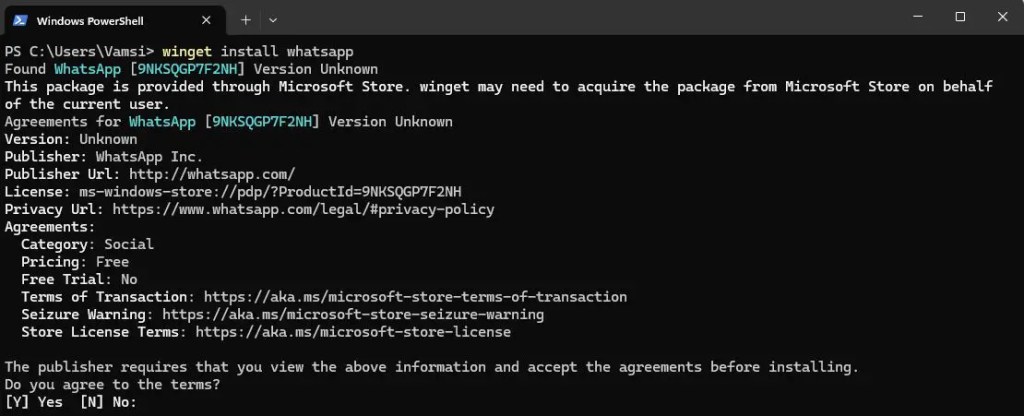
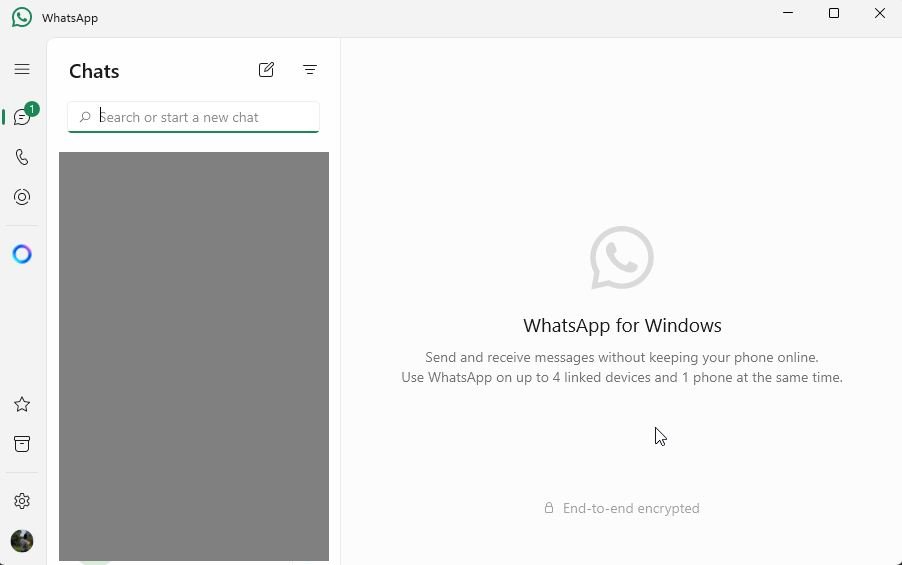
刪除WhatsApp 上的連結裝置
如果您不想再在Windows PC 上使用WhatsApp,您需要執行以下操作
首先,在您的電腦上卸載WhatsApp,為此,請在“開始”選單中搜尋“WhatsApp“,右鍵-。點」 」選單,然後選擇「連結的裝置」選項。 “<強>註銷“選項。
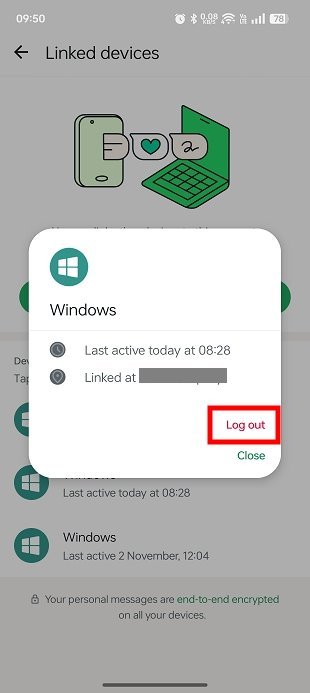
一旦執行此操作,連結的裝置就會被刪除。從現在開始,該特定設備將無法存取您的 WhatsApp 內容。 content/uploads/2024/12/device-removed-from-whatsapp-021224.jpg?resize=310%2C693&ssl=1″>
總結-在Windows 上使用WhatsApp
官方 WhatsApp 桌面應用程式,您可以無縫連結手機和電腦來存取訊息、發送和接收聊天以及獲取通知 直接在您的電腦上。為了保護您的隱私,請避免在共享或公共電腦上連結 WhatsApp。另外,當您不再需要設備時,請不要忘記取消設備的連結。我很樂意提供協助。